- Тип техники
- Бренд
Просмотр инструкции сотового gsm, смартфона Sony Xperia L (C2105 / C2104), страница 107
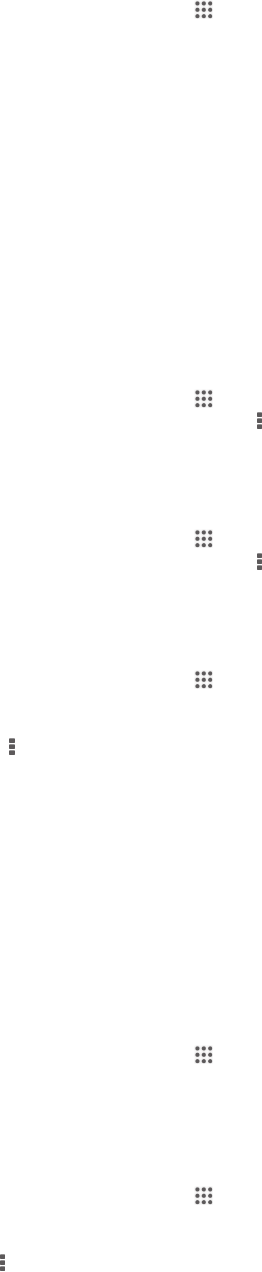
Настройка корпоративной электронной почты, календаря и контактов
1
На Домашний экран коснитесь .
2
Коснитесь Настройки > Добавить учетную запись > Exchange ActiveSync.
3
Введите адрес корпоративной электронной почты и пароль.
4
Коснитесь Далее. Устройство начнет получение информации учетной записи. В случае
сбоя обратитесь к администратору корпоративной сети для получения дополнительной
информации.
5
Коснитесь OK, чтобы разрешить корпоративному серверу управлять устройством.
6
Выберите данные для синхронизации с устройством, например контакты и записи в
календаре.
7
При необходимости включите администратора устройства, чтобы корпоративный сервер
мог контролировать некоторые функции безопасности на вашем устройстве. Например,
можно разрешить корпоративному серверу устанавливать правила для пароля и
шифровать накопитель.
8
По завершении настройки введите имя корпоративной учетной записи.
Редактирование настроек корпоративной электронной почты, календаря и
контактов
1
На Домашний экран коснитесь
.
2
Коснитесь Эл. почта, а затем коснитесь .
3
Коснитесь Настройки и выберите корпоративную учетную запись.
4
Измените необходимые параметры.
Установка интервала синхронизации для корпоративной учетной записи
1
На Домашний экран коснитесь .
2
Коснитесь Эл. почта, а затем коснитесь .
3
Коснитесь Настройки и выберите корпоративную учетную запись.
4
Коснитесь Частота проверки "Входящие" и выберите интервал.
Удаление корпоративной учетной записи
1
На Домашний экран коснитесь
.
2
Коснитесь Настройки > Exchange ActiveSync и выберите корпоративную учетную
запись.
3
Коснитесь , а затем коснитесь Удалить учетную запись.
4
Коснитесь Удалить учетную запись еще раз для подтверждения.
Синхронизация с Facebook™
Существуют два способа использования Facebook™ на устройстве. Можно воспользоваться
стандартным приложением Facebook для доступа к учетной записи на сайте Facebook, либо
выполнить синхронизацию устройства с учетной записью на сайте Facebook и обмениваться
данными между Facebook™ и рядом других приложений. Например, можно обмениваться музыкой
в приложении WALKMAN на устройстве через Facebook. Для синхронизации устройства с
Facebook сначала требуется настроить учетную запись «Xperia™ с Facebook».
Настройка учетной записи Xperia™ with Facebook на устройстве
1
На Домашний экран коснитесь
.
2
Коснитесь Настройки > Добавить учетную запись > Xperia™ с Facebook.
3
Следуйте инструкциям на экране, чтобы войти или создать новую учетную запись
Facebook™.
Синхронизация с учетной записью Xperia™ with Facebook вручную
1
На Домашний экран коснитесь .
2
Коснитесь Настройки > Xperia™ с Facebook.
3
Выберите учетную запись, подлежащую синхронизации.
4
Нажмите , затем коснитесь Синхронизировать сейчас.
107
Это Интернет-версия документа. © Печать разрешена только для частного использования.
Ваш отзыв будет первым



